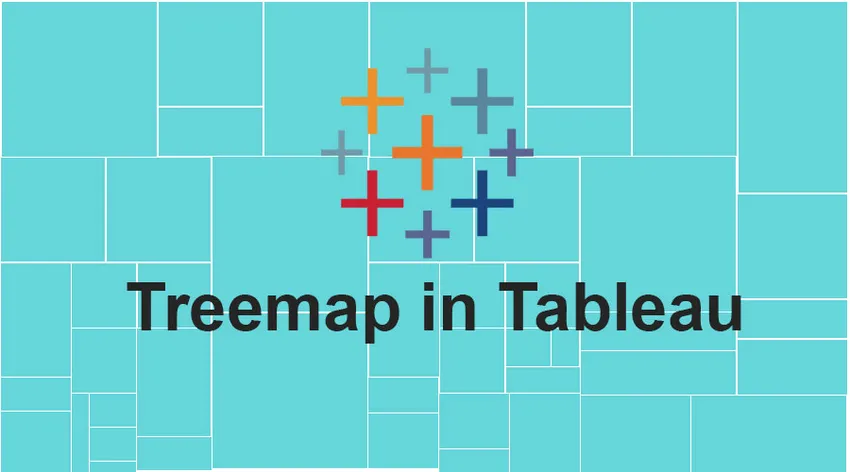
Úvod do Treemap v Tableau
Stromová mapa v Tableau sa používa na zobrazenie obdĺžnikových polí. Dáta majú zvláštny príbeh, zohrávajú veľmi dôležitú úlohu, ale organizácie (aka používatelia) sa nachádzajú v pozícii, v ktorej sa cítili možnosti lepšie preskúmať a interpretovať tieto údaje. Spodný riadok zostáva rovnaký pre každého používateľa. Grafy sú jedným z rozhodujúcich nástrojov na interpretáciu údajov zmysluplným spôsobom (pomocou ľubovoľného počtu nástrojov).
Existencia odlišnej škály grafov okolo nás poskytuje expozíciu vrhu vzhľadom na to, ako môžu byť zložité údaje. Ako užívateľ musíme filtrovať našu potrebu z hľadiska údajov vhodných pre konkrétny typ máp. Dnes je názov na diskusiu graf „Treemap“ v Tableau. Začnime a uvidíme, aké možnosti sa odomknú v grafe Treemap pre svojich používateľov pri manipulácii so súborom údajov.
Štruktúra stromovej mapy má veľmi jednoduchú štruktúru, môžete povedať, že hromada blokov alebo obdĺžniková klbka sú nad ostatnými.
Výhody Treemap v Tableau
- Tento graf funguje naozaj dobre pre veľké množstvo údajov. Ak sa údaje zvýšia, zvyšuje sa tým aj problém s ich porozumením. S grafmi Treemap neexistuje žiadny taký problém, pretože súvisiace štítky sú spojené s údajmi, ktoré predstavuje.
- Grafy s mapami stromov sú skutočne účinnou praxou, keď chcete komunikovať a spotrebovávať veľa značiek na jednom zobrazení. S týmto zásadným správaním môže užívateľ ľahko spoznať vzorce a vzťahy medzi nimi, inak to nie je možné.
- Hierarchická technika reprezentácie údajov vnorená do stromovej štruktúry.
Použite Prípady Treemap v Tableau
Nástroj / prax / technika má svoj význam v podobnom zmysle, kedy je rovnako dôležité vedieť ich použitie. Keďže samotný graf má pracovný rozsah, pozrime sa, kde má schéma Treemap svoj význam a ako -
- Iba vtedy, keď musíte pracovať na akýchkoľvek dvoch kvantitatívnych hodnotách.
- Iba ak máte veľmi obrovské hierarchické údaje s priestorom na rozhodnutie.
- Ak hľadáte rýchle a vysoké zhrnutie anomálií a podobností v rámci jednej a viacerých kategórií pracovných údajov.
Proces v trezore v Tableau
Zostavíme graf s tromi mapami, ktorý nebude zobrazovať žiadny zisk ani predaj, ku ktorému dôjde v určitých rokoch so súvisiacim príjmom.
Preto potrebujeme nasledujúce údaje
- kraj
- Rok objednávky
- Počet predajov
- Ziskové ukazovatele
Takto vyzerá prázdna tabuľa dashboardu, pretože ako používateľ musíme prepojiť aplikáciu tabliet s datasetom. Pozrite si nižšie uvedené obrazovky.
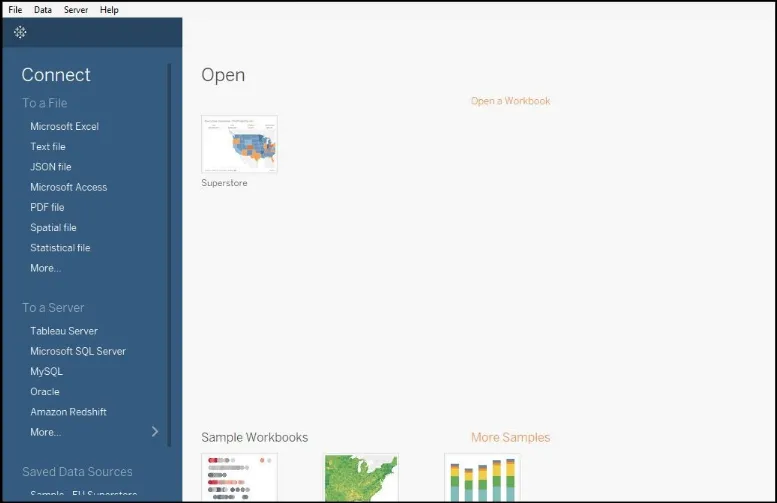
Môžete vidieť v hlavnej časti (čierna oblasť), ktorá obsahuje súbor údajov Superstore, ktorý je predinštalovaný spolu s aplikáciou. Na tomto dátovom súbore budeme pracovať na zostavení grafu Treemap.
Kliknite na súbor údajov Sample Superstore a dostanete obrazovku, ako je uvedené nižšie -
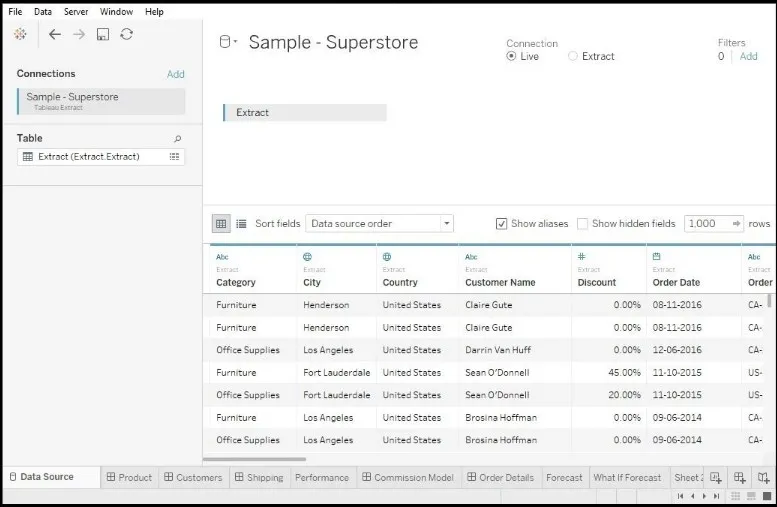
Vzorový supermarket je načítaný úplne, v dolnej časti obrazovky vidíme viac kariet, ktoré sú obsahom množiny údajov. Toto sú akési referenčné tabuľky pracovných údajov. Teraz vytvoríme náš vlastný graf Treemap. Keď na prístrojovom paneli vytvoríme nový pracovný hárok, zobrazí sa vám obrazovka, ako je uvedené nižšie -

Poznámka - Stromová mapa berie do úvahy a pracuje iba s dvojrozmernými údajmi. Na ľavej strane vidíme na ľavej strane sekcie „Dimenzia“, „Opatrenia“ a „Parametre“. Všetky majú rôzne formy údajov alebo techniky merania údajov. Ak uvidíte nasledujúcu obrazovku, zoznámite sa s grafom Treemap, ktorý potrebujeme najmenej 1 rozmer a najmenej 2 opatrenia.

Našou ďalšou úlohou je presunúť údaje z časti Dimenzia a miera. Od tejto chvíle začína skutočné vytváranie grafu.
Chceme, aby náš graf obsahoval ROČNÉ a REGIONÁLNE podrobnosti. Preto pretiahnite dátum Región a Rok objednávky na „Text“. Keď to urobíme, dostaneme spodnú obrazovku.
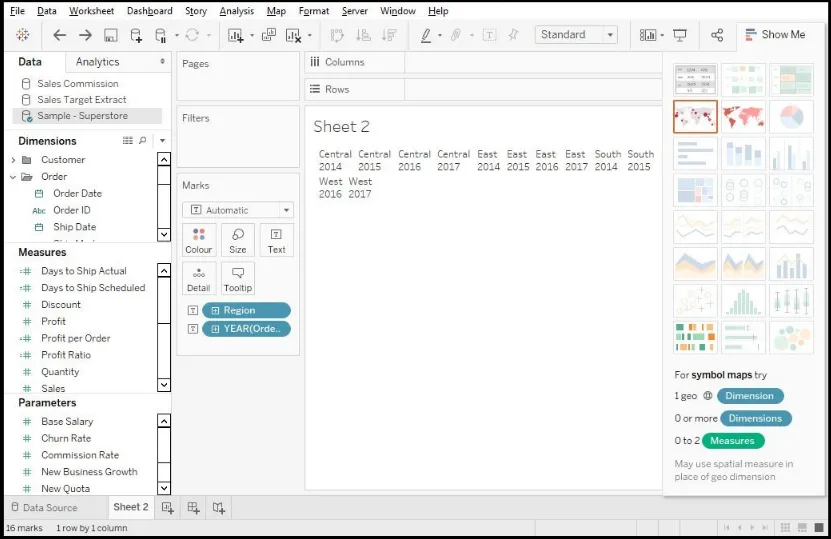
Na vyššie uvedenom obrázku Treemap v Tableau vidíme zreteľne regionálne podrobnosti (ako napríklad stredný / východný / južný / západný) a rok objednávky (ako 2014, 2015… .2017).
Teraz pridáme do grafu Podrobnosti o predaji pretiahnutím 'Predaj' do časti 'Veľkosť' (prítomné pod značkami). Pozri nižšie uvedenú obrazovku.

Týmto pridáme do grafu „Zisk“, potom sa v grafe zobrazia dosiahnuté zisky, ktorým nebol odpustený žiadny predaj v určitom regióne za určité časové obdobie.
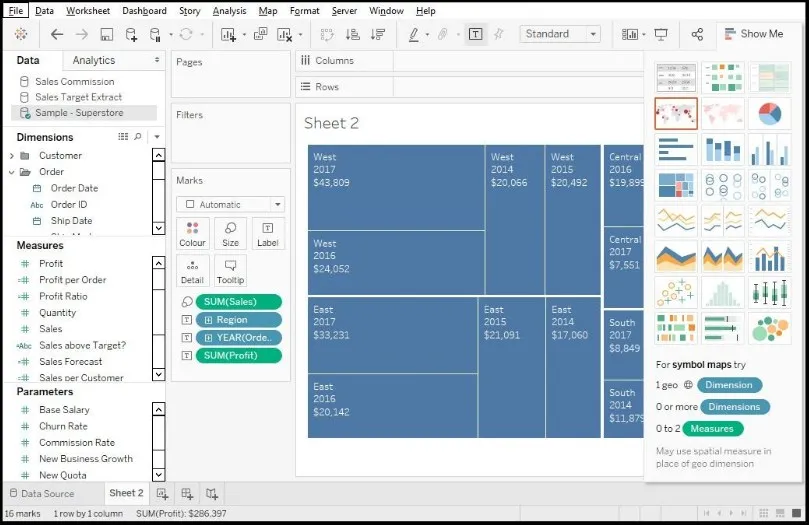
Toto je základ grafu Treemap, ale chceme zoradiť zisk podľa farieb. Z tohto dôvodu musíme pretiahnuť „Zisk“ do sekcie „Farebné“ značky. Pozrite sa na nižšie uvedenú obrazovku.
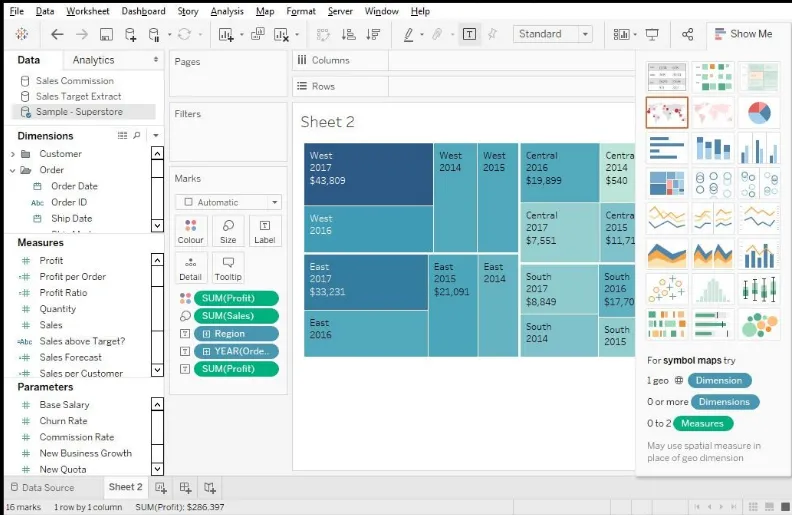
Údaje v časti Značky hovoria o tom, aký druh detailov budú odrážať. Pozrieť sa -
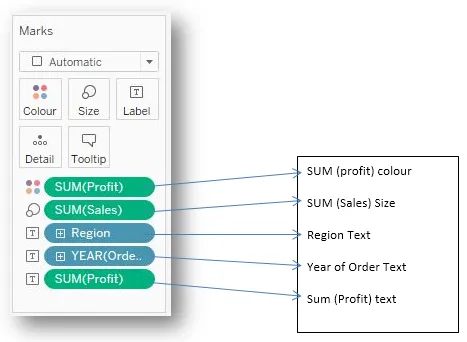
Takto vytvárame graf Treemap v tablete, podľa potreby je možné vykonať určité úpravy, ale celkový proces je rovnaký, pracovné údaje pretiahnite myšou.
Obmedzenia Treemap v Tableau
- Graf Treemap nedokáže zobraziť údaje s rôznym rozsahom.
- Videli sme dve kvantitatívne premenné, ktoré sme v našom prípade použili (tj krajinu a HDP). Obmedzenie pre graf Treemap preto nemôže tolerovať zápornú hodnotu alebo parametre.
- Používateľom nie sú k dispozícii žiadne možnosti triedenia týkajúce sa grafu.
- Nie je vhodný pre výtlačky, pretože obsahuje veľkú množinu údajových bodov.
- Užívatelia majú veľmi menej možností prispôsobenia.
záver
Graf Treemap sa preto uprednostňuje, keď musíte zobraziť kumulatívne súčty pracovných údajov. Pri vytváraní grafu môžete zahrnúť aj štítky, ako je dátum, čas, názov a rozpočet.
Odporúčané články
Toto bol sprievodca pre Treemap v Tableau. Tu sme diskutovali o jeho koncepcii a postupe, prípadoch použitia, výhodách a obmedzeniach Treemap v Tableau. Ďalšie informácie nájdete aj v nasledujúcich článkoch -
- Tableau vs QlikView
- Čo je binárny strom v Jave?
- Je Power BI zadarmo?
- Tepelná mapa v Tableau
- Graf zúženia v table Rôzne prístupy
- HashMap vs TreeMap
- Hashmap v Jave
- Funkcie QlikView